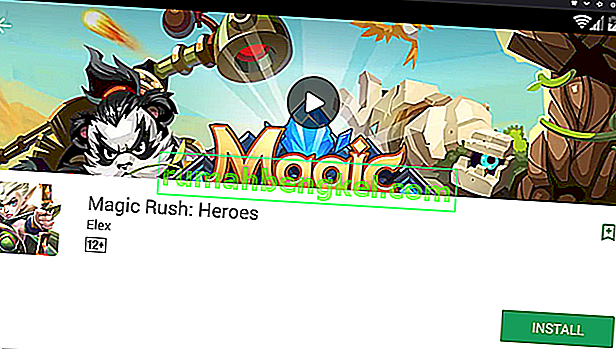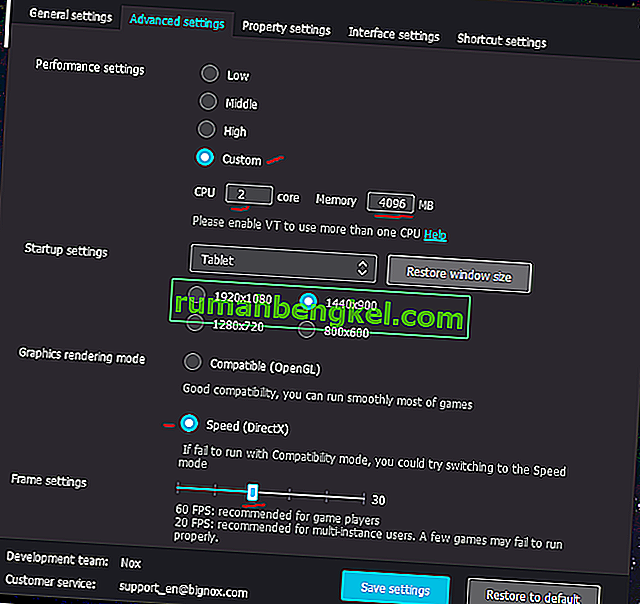NoxPlayer е един от най-популярните емулатори на Android за компютър - той е бърз, стабилен и разработен с мисъл за геймърите на Android. За съжаление нито един емулатор не е безупречен и макар че NoxPlayer може да бъде много стабилен и ефективен, има много неща, които трябва да направите, за да работи много по-добре, когато играете любимите си игри за Android на компютър.
В това ръководство ще разгледаме някои често срещани съвети за отстраняване на неизправности, както и подобрения на производителността, за да извлечем максимума от NoxPlayer.
Коригирайте NoxPlayer Google Play „Вашето устройство не е съвместимо с тази версия в Android“
- NoxPlayer се предлага с предварително инсталиран магазин на Google Play, но много потребители съобщават за проблем, при който Google Play дава съобщение „устройство не е съвместимо“, когато се опитват да изтеглят приложения. Тук има редица решения.
- Първото препоръчително решение е да изтеглите и инсталирате различна версия на услугата Google Play.
- Отидете на този уебсайт и изтеглете x86 версията на Google Play, публикувана на 20 юни 2016 г. (както е показано на снимката по-долу). Запазете APK файла някъде на вашия компютър.
- Сега в NoxPlayer отидете на Системни настройки> Общи> активирайте режима на корен, след това Запазете промените и позволете на NoxPlayer да се рестартира.
- След това отидете на Файлов мениджър на NoxPlayer> Система> Прив-приложение, след което намерете файла, наречен „ GmsCore.apk“. Натиснете дълго този файл и го изтрийте.
- Сега плъзнете APK файла на Google Play от компютъра си в прозореца NoxPlayer - той трябва автоматично да започне да инсталира този нов APK файл на Google Play.
- Опитайте да рестартирате NoxPlayer и вече трябва да можете да изтегляте приложения обикновено от магазина на Google Play.
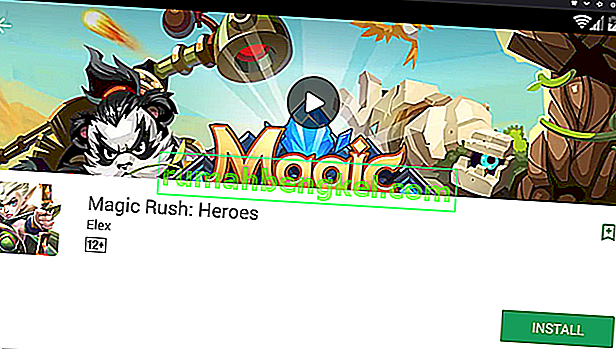
- Ако това не работи, можем да опитаме да сменим устройството, което NoxPlayer емулира.
- Влезте в системните настройки на NoxPlayer> Настройки на собствеността> Модел на мобилен телефон. Използвайте падащото меню, за да изпробвате различни „модели телефони“ за емулация - моделът на телефона по подразбиране е Samsung SM-G930K, който е Galaxy S7. Можете да опитате тези други модели телефони за емулация:
- SM-N950F: Galaxy Note 8 ( Австралия / европейски регион)
- SM-N9005: Galaxy Note 3
- SM-G955N: Galaxy S8 Plus
- SM-N950W: Galaxy Note 8 ( канадски регион)
- SM-N935F: Galaxy Note FE
- SM-G925F: Galaxy S6 Edge
- Huawei MLA-AL10: Huawei Nova Plus
- Huawei ALP-AL00: Huawei Mate 10
- Huawei MLA-L12: Huawei Nova Plus Dual
В падащото меню има още куп други, но това са предимно устройства на Samsung - просто опитайте различни и вижте дали той поправя магазина на Google Play вместо вас.
Ако все още не можете да изтеглите правилно приложения от магазина на Google Play, вероятният виновник е изискването за версия на Android - независимо от устройството, което емулирате, самият NoxPlayer работи с Android 4+ KitKat. По този начин, ако приложението изисква по-висока версия на Android, няма да можете да го изтеглите от Google Store. Можете да опитате алтернативно хранилище на приложения като ApkPure и просто да изтеглите APK файловете директно на компютъра си и да ги плъзнете в прозореца NoxPlayer, за да ги инсталирате.
NoxPlayer изостава и заеква по време на игри
Добре, ето нещо за емулацията - това е особено зависимо от процесора и RAM паметта (VRAM, не толкова). Съвременните смартфони са оборудвани с осемядрени процесори и средно между 4B - 6GB RAM. И докато персоналните компютри могат да бъдат много по-мощни, трябва да предоставите малко място за допълнителна обработка на емулация сама по себе си.
Ако обаче имате силен компютър (четириядрен процесор и поне 8 GB RAM), има няколко неща, които можете да промените.
- Отидете в системните настройки на NoxPlayer> Разширени настройки> Настройки на производителността.
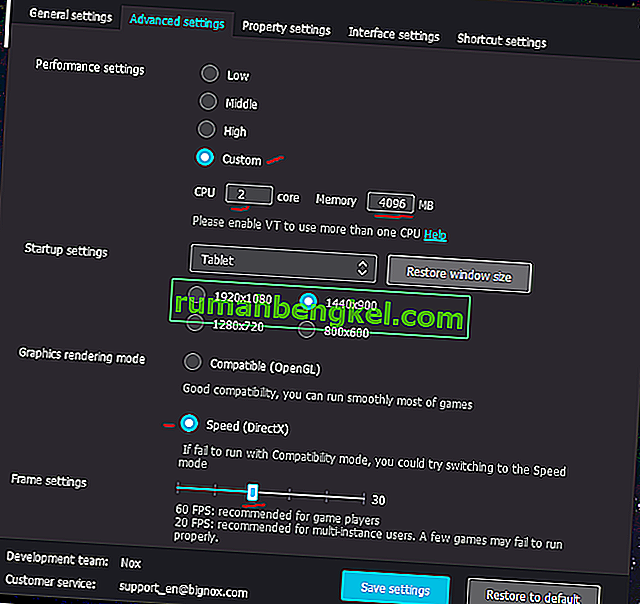
- Щракнете върху раздела „Потребителски“ и коригирайте процесора и паметта според възможностите на вашия компютър. Обикновено искате да разпределите поне половината от ресурсите на процесора и RAM паметта на вашия компютър към NoxPlayer. 4 ядра на процесора и 4096 MB RAM, разпределени за NoxPlayer, трябва да са достатъчно добри, ако имате поне 8 GB RAM и затворите всички останали програми, докато изпълнявате NoxPlayer.
- Ако обаче срещнете звуково заекване или FPS микро заекване по време на игра, можете да опитате да намалите NoxPlayer от 4 ядра на 2. По някаква причина много потребители съобщават, че това кара звуковото заекване да изчезне - отново това се връща към разпределението на точно половината от вашите ресурси за NoxPlayer.
- Вие не искате да се разпределят на всички от вашата RAM да NoxPlayer - вие просто искате да подражава какво щеше да е с Android устройство. Ако разпределите цялата си RAM, това би било пълна загуба - системата Android и повечето игри с Android обикновено работят добре с 2GB - 3GB RAM.
- След това, в „Режим на графично изобразяване“, можете да опитате да превключите от Съвместим (OpenGL) на Скорост (DirectX). DirectX режимът трябва да бъде по-бърз, особено ако използвате AMD процесор вместо Intel.
- И накрая, опитайте се да ограничите настройките на рамката - много игри за Android работят с 30FPS вместо 60FPS, така че оставянето на NoxPlayer на 60FPS всъщност може да навреди на вашата производителност.
Настройване на клавиатурни контроли за NoxPlayer
NoxPlayer има вграден редактор на клавиатура и бутон на мишката, който ви позволява да прикачите натискането на клавиши към всяко място на екрана. Това го прави особено лесно за игра на Android MOBA и FPS игри, като Mobile Legends, Arena of Valor и PubG.
Бързо ще ви покажа как тези бутони, като използвам Arena of Valor като пример.

- Първо, ще искате да стартирате приложението за игра по ваш избор - това е така, че можете лесно да тествате бутоните на клавиатурата, докато ги редактирате и играете играта. Дръжте NoxPlayer в режим на прозорец, за да можем лесно да получим достъп до панела с менюта от дясната страна на NoxPlayer.
- Щракнете върху бутона за оформление на клавиатурата, закръглен в червено на снимката по-долу.
- Сега използвайте панела вляво, за да създадете различни видове бутони и ги плъзнете там, където обикновено натискате на сензорен екран на Android.
- Дайте име на клавиатурата си и го запазете.